تحسين مستوى صوت ويندوز 🚀 يتفوق على 100% ويعزز الصوت. سهل! 🔊
🎧 يعتقد الكثير من المستخدمين أن حد الصوت الأقصى في ويندوز هو حدٌّ نهائي، لكن هذا في الواقع خرافة. 🚫 هناك تقنيات وأدوات تسمح لك بزيادة مستوى الصوت إلى ما هو أبعد من هذا الحد المفترض، حيث تُضخّم الصوت حتى 6 مرات دون فقدان الجودة. 🔊
في هذه المقالة سأوضح لك كيفية تحسين إعدادات الصوت لديك. جهاز كمبيوتر شخصي مع نظام التشغيل Windows، باستخدام التعديلات الداخلية للنظام وبرامج الطرف الثالث، حتى تتمكن من الاستمتاع بصوت قوي وواضح - مثالي للموسيقى أو الأفلام أو الألعاب. 🎮🎶🍿
لا تكتفِ بمستوى الصوت القياسي: تعلم كيفية تحسين تجربة الاستماع لديك من خلال هذه الخطوات البسيطة. ⚡🔝
ماذا أفعل؟
الطريقة 1: استخدام VLC Media Player
VLC Media Player está disponible para descargar en la متجر مايكروسوفت, así que es muy accesible. Solo una advertencia: No te recomendamos subir el volumen al máximo de 300%, ya que esto puede dañar tus altavoces. Aquí tienes cómo hacerlo:
- أولاً، قم بتنزيل تطبيق VLC وتثبيته من متجر Microsoft.
- يختار أدوات في القائمة العلوية، ثم التفضيلات. أقل إظهار الإعداداتنشيط الجميع.
- من اليسار، حدد الواجهات الرئيسية، ثم كيو تي. قم بالتمرير لأسفل إلى اليمين حتى ترى الفئة الحد الأقصى للحجم المعروضفي المربع، اكتب قيمة الصوت التي تريد ضبطها على 100%. أغلق علامة التبويب لحفظ الإعدادات الجديدة.
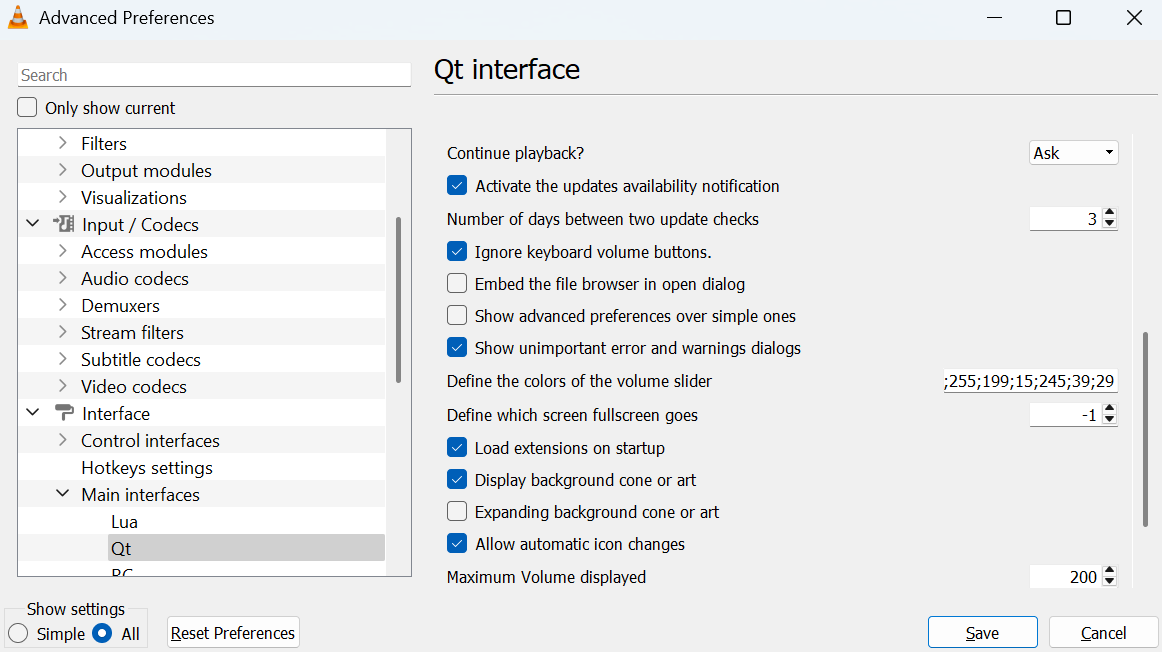
الطريقة الثانية: تثبيت ملحق Chrome
إذا كنت ترغب فقط في رفع مستوى صوت صفحة ويب في كروم، فإن Volume Master هو الحل الأمثل! سيعمل هذا أيضًا على يوتيوب، لتستمتع بالقنوات التي تشترك فيها. 📺
- ابحث عن Volume Master في متجر Chrome الإلكتروني. ثم انقر على إضافة إلى Chrome لتمكينه في متصفحك.
- الآن، انقر على زر الإضافات (على شكل أحجية) أعلى الشاشة لفتح الإضافة. اختر علامة التبويب الوسطى التي تريد توسيعها.
- استخدم شريط التمرير لزيادة مستوى الصوت حتى الحد الأقصى وهو 600%. 🔊
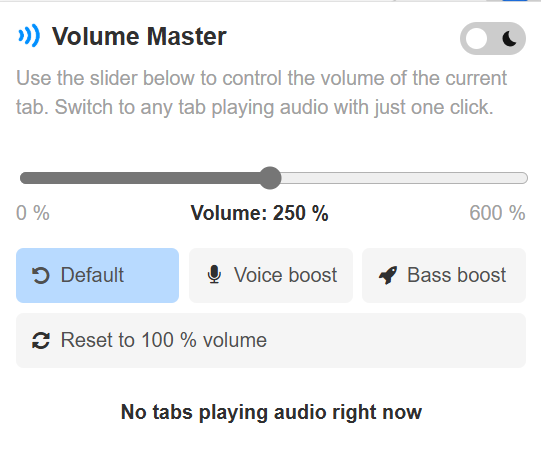
الطريقة 3: من خلال أداة المعادل
معظم تطبيقات المعادل مدفوعة، ولكن المعادل APO إنه مفتوح المصدر ومجاني التنزيل. على الرغم من أنه غير مدعوم رسميًا على نظام Windows 11، إلا أن إصدار Windows 10 لا يزال يعمل لدى معظم المستخدمين. إليك كيفية الاستفادة القصوى منه.
- أولاً، قم بتنزيل Equalizer APO.
- استخرج ملف zip وشغّل برنامج التثبيت. اتبع التعليمات حتى تظهر لك نافذة باسم مُكوِّن.
- حدد جهاز التشغيل الذي تريد أن يستخدمه Equalizer APO. سيكون إما مكبرات الصوت أو سماعات الرأس.
- بمجرد اكتمال التثبيت، أعد تشغيل الكمبيوتر.
- عند العودة إلى Windows، افتح مستكشف الملفات وانتقل إلى C:Program FilesEqualizer APO وافتح مجلد التكوين. افتح ملف config.txt con la aplicación de المفكرة y cambia el valor mostrado en dB. Puedes cambiar esto hasta un máximo de 20dB, pero encontrarás que 10 o 15dB son un buen aumento de volumen.

نصيحة: للحصول على أفضل النتائج مع كلٍّ من هذه الطرق، يُنصح بزيادة مستوى الصوت تدريجيًا في البداية للوصول إلى أقصى مستوى صوت يمكنك الوصول إليه قبل أن يتشوّه الصوت. تذكّر الاستماع إلى الوسائط بمستويات آمنة لا تُؤذي سمعك أو مكبرات صوت جهازك. 🎧
في ملخصتجاوز حد حجم الصوت 100% في ويندوز ممكن تمامًا بفضل العديد من التقنيات والأدوات المتاحة 🎧. سواءً باستخدام مشغل الوسائط في إل سي، الامتداد Volume Master لمتصفح Chrome 🎵 أو المعادل المعادل APO، يمكنك تضخيم صوت جهاز الكمبيوتر الخاص بك بشكل كبير وآمن، مما يحسن تجربة الاستماع للموسيقى أو الأفلام أو الألعاب 🎬🎮.
تذكر دائمًا رفع مستوى الصوت تدريجيًا، واهتم بسمعك 👂 وحالة مكبرات الصوت 🔊 للاستمتاع بصوت قوي وواضح دون أي تنازلات. لا تكتفِ بالمستوى القياسي، بل ارتقِ بتجربة الصوت إلى مستوى أعلى! 🚀




















